תוך כדי תיקון ה- נתוני תצורת אתחול (BCD) במחשב שלך אתה עלול להיתקל "הגישה נדחיתהודעה בחלון שורת הפקודה. אם אתה רואה הודעה זו לא תוכל לתקן את הבעיה הקשורה לאתחול אלא אם כן תטפל תחילה בבעיה. לשם כך, בצע את השלבים הפשוטים הבאים במחשב שלך-
תקן- 1 צור מחדש את מבנה EFI והגדר מחדש את קבצי האתחול-
שחזור מבנה ה- EFI יעזור לך לפתור בעיה זו.
1. בהתחלה, כבה את המחשב.
2. לאחר מכן, הפעל את המכשיר שלך.
3. ואז, כאשר המערכת שלך מופעלת, ברגע שראית את לוגו היצרן, לחץ והחזק כפתור ההפעלה שוב כדי לאלץ את כיבוי המערכת שלך.
4. המשך בשלבים אלה 2-3 פעמים נוספות והוא יגיע אוטומטית למסך תיקון האתחול.
כאשר המחשב שלך יאתחל, אתה תהיה ב תיקון אוטומטי מצב. הקלק על ה "אפשרויות מתקדמות“.

5. בתוך ה בחר אפשרות חלון, לחץ על “פתרון בעיות“.

6. ב פתרון תקלות חלון, לחץ על “אפשרויות מתקדמות“.

7. ב אפשרויות מתקדמות חלון, לחץ על “שורת פקודה“.

8. ב שורת פקודה חַלוֹן, העתק הדבק שתי הפקודות הללו אחת-אחת ופגעות להיכנס כדי לבצע את שתי הפקודות ברצף במחשב שלך.
דיסקפארט. דיסק רשימת

9. שוב העתק הדבק ו לְשַׁנוֹת פקודות אלה ב שורת פקודה חלון אחד-אחד ופגע להיכנס אחרי כל אחד מהם.
בחר דיסק הדיסק שלך לא. רשימת כרכים
[
הערה- החלף את ה ""עם מספר כונן הקשיח עליו מותקן Windows.
עבור מחשב זה, זהו "דיסק0“. אז הפקודה תהיה כזו-
בחר דיסק 0
]
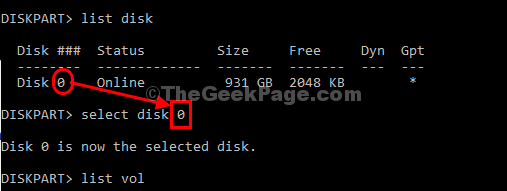
10. שוב העתק הדבק פקודה זו ב שורת פקודה ואז פגע להיכנס כדי לבחור את מערכת שמורות כרך.
בחר כרך
[הערה- החלף את ה ""שמכריזים שיש 100 מגה בייט אִחסוּן. מחיצה זו מכילה את EFI (ממשק קושחה מורחב) ומעוצבת בדרך כלל FAT32 פוּרמָט.
דוגמא- מבחינתנו זה 'נפח 5 שהיא מחיצת FAT32, וגודלה מוגבל ל- 100 מגה בייט. אז הפקודה תהיה -
בחר כרך 5
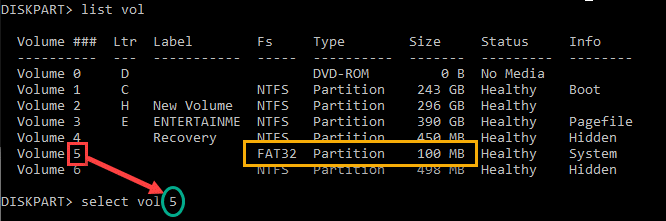
11. כעת עליך להקצות מכתב כונן חדש למחיצה. העתק הדבק פקודה זו ב שורת פקודה חלון ופגע להיכנס לעשות זאת.
הקצה אות = V:

עם סיום תראה הודעה זו - 'דיסקpart הקצה בהצלחה את אות הכונן '.
12. על מנת לצאת מ- diskpart, הקלד פקודה זו ולחץ להיכנס.
יְצִיאָה
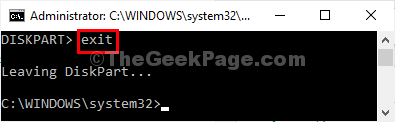
13. כעת הקלד את הפקודה
V:
14. לאחר מכן הפעל את הפקודה המופיעה למטה.
bcdboot C: \ windows / s V: / f UEFI
סגור שורת פקודה חַלוֹן.
15. חוזר אל פתרון תקלות חלון, לחץ על “לְהַמשִׁיך”בדרך כלל לבצע אתחול ל- Windows 10.

הבעיה שלך תיפתר.


